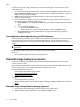HP Scanjet N9120 / Flow N9120 - User Guide
Diğer damgalayıcı sorunlarını gidermek için, aşağıdakileri yapmayı deneyin:
1. Tarama yazılımında Enable Imprinting (Damgalamayı Etkinleştir) onay kutusunun seçildiğinden emin olun.
2. Damgalayıcı mürekkebi kağıt üzerinde mürekkep lekeleri bırakıyorsa, yazıcı kartuşunu çıkarın ve ardından
yazıcı kartuşunun bakır temas noktalarını temiz, nemli, tüy bırakmayan bir bezle yavaşça kurulayın. Yazıcı
kartuşunu yeniden takın ancak HP Scanner Tools Utility (HP Tarayıcı Araçları Yardımcı Programı)'ndaki
mürekep düzeyini sıfırlamayın.
3. Kartuş yuvası ma
ndalının,
kartuşu sıkıca yerinde tuttuğunu doğrulayın.
4. Kağıt, OBB yoluyla yüklenirken, damgalayıcının kağıdın eni içindeki önceden tanımlı konumlardan birine
konumlandırıldığını doğrulayın.
5. Damgalayıcıyı temizleyin ve test edin:
a. HP Scanner Tools Utility (HP Tarayıcı Araçları Yardımcı Programı)'nı açmak için tarayıcı ön
panelindeki Araçlar (
) düğmesine basın. Imprinter (Damgalayıcı) sekmesini tıklatın ve ardından
Clean Imprinter (Damgalayıcıyı Temizle)'yi tıklatın.
b. OBB'nin giriş tepsisinde en az bir kağıt bulunduğundan emin olun.
c. HP Scanner Tools Utility (HP Tarayıcı Araçları Yardımcı Programı)'nda, Test Imprinter (Damgalayıcı
Testi)'ni tıklatın.
d.Damgalayı cı kalitesi iyiyse, taramaya devam edin. Değilse, yazıcı kartuşunu değiştirin.
Ayrıca bkz.
•
Damgalayıcıyı ayarlama ve kullanma
Tarayıcı düğmeleri doğru şekilde çalışmıyor
• Düğmeler çalışmıyor
•
Bir düğmeye basıldığında beklenmeyen bir program açılıyor
•
Tara düğmesine basıldığında yanlış profil kullanılıyor
Düğmeler çalışmıyor
Her adımdan sonra, doğru çalışıp çalışmadığını görmek için bir düğmeye basın. Sorun devam ediyorsa bir
sonraki adıma geçin.
1. Düğmeler HP tarama yazılımında devre dışı bırakılmış olabilir. HP Scanner Tools Utility (HP Tarayıcı
Araçları Yardımcı Programı)'nda Disable front panel buttons (Ön panel düğmelerini devre dışı bırak)
ayarının seçilmemiş olduğundan emin olun.
2. Kablolardan biri gevşemiş olabilir. Hem USB kablosunun hem de güç kaynağının sıkı bir şekilde bağlı
olduğundan emin olun.
3. Tarayıcıyı kapatın,
30
saniye bekleyin ve sonra yeniden açın.
4. Bilgisayarınızı yeniden başlatın.
5. Sorun devam ediyorsa, düğmeler HP tarama yazılımının dışında devre dışı bırakılmış olabilir. Aşağıdaki
yordamı deneyin:
a. Denetim Masası'nı açın, Tarayıcılar ve Kameralar'ı seçin ve ardından listeden tarayıcınızın modelini
seçin.
b. Tarayıcı özelliklerini görüntüleyin:
• Windows 2000: Özellikler’i tıklatın.
•Windows XP ve Vista: Tarayıcı m
odelinizi sağ tıklatın ve a
rdından Özellikler'i tıklatın.
c. Tarayıcınızın düğmeleriyle ilgili ayarı inceleyin:
• Windows 2000: Aygıt Olaylarını Devre Dışı Bırak seçeneğinin işaretli olmadığından emin olun.
• Windows XP ve Vista: Hiçbir Şey Yapma seçeneğinin işaretli olmadığından emin olun.
Bir düğmeye basıldığında beklenmeyen bir program açılıyor
Not Tara ve Kopyala düğmesi ayarları, HP Scanner Tools Utility (HP Tarayıcı Araçları Yardımcı
Programı)'nda değiştirilebilir. İptal, Araçlar veya Güç Tasarrufu düğmelerinin ayarlarını değiştiremezsiniz.
Tarayıcı düğmeleri doğru şekilde çalışmıyor 31